Как проверить состояние батареи на Windows и Android
Батарея моего телефона недавно умерла, и я, как и все остальные, поспешил починить. Но, к своему ужасу, позже я выяснил истинную причину слива, ошибочное обновление. Я уверен, что у вас тоже были такие случаи с вашими телефонами или ноутбуками. Тем не менее, литий-ионные аккумуляторы рассчитаны на долгие годы, и если вы используете аккумулятор правильно, у вас не должно возникнуть никаких проблем. Но если вам все еще интересно, вот способы проверить состояние батареи на Windows и Android.
Как проверить состояние батареи на Windows и Android
Прежде чем перейти к теме, давайте рассмотрим несколько основных терминов, связанных с батареями.
- Расчетная емкость – это общая емкость аккумулятора.
- Полная емкость заряда – это текущая емкость, которую может удерживать аккумулятор. Со временем расчетная емкость уменьшается, и аккумулятор может выдерживать меньшую мощность.
- Счетчик циклов батареи – это общее количество раз, когда батарея может быть заряжена и разряжена. Например, если вы зарядите аккумулятор до 65%, разрядите его и снова зарядите до 35%, это будет считаться одним полным циклом.
Windows
В Windows есть собственный инструмент под названием «powercfg» для проверки состояния аккумулятора. Это утилита командной строки, используемая для создания подробного отчета. Чтобы запустить утилиту, нажмите клавиши Windows + R и введите «cmd».«. Кроме того, вы также можете найти cmd в меню «Пуск». В командной строке просто введите следующую команду и нажмите Enter.
powercfg / batteryreport
Эта команда сгенерирует подробный отчет и отобразит путь к файлу. Вы также можете получить к нему доступ сразу, набрав «battery-report.html» в командной строке. Отчет откроется в вашем браузере.
Программы для Windows, мобильные приложения, игры - ВСЁ БЕСПЛАТНО, в нашем закрытом телеграмм канале - Подписывайтесь:)
Прочтите: Как проверить состояние батареи вашего iPhone

Отчет разделен на несколько разделов, начиная с обзора ПК. Среди прочего вы можете проверить название продукта, BIOS, сборку ОС, дату создания отчета. При прокрутке вниз вы увидите раздел «Установленная батарея».« который показывает вам информацию о батарее. В нем указано имя, производитель, серийный номер и, самое главное, дизайн и полная зарядная емкость.
Если у вас установлено более одной батареи, они появятся в одном разделе.
Понимание отчета
Раздел «Недавнее использование» покажет вам состояние заряда батареи за последние три дня. Он показывает время запуска системы (независимо от того, был ли источником питания адаптер или аккумулятор) и оставшуюся емкость аккумулятора как в мВтч, так и в процентах. Кроме того, у вас есть индикатор использования батареи, который показывает разряд батареи за последние 72 часа. Обозначается таблицей, дополненной диаграммой. Вы можете легко проверить, сколько времени ваша система проработала от батареи, процент разряженной энергии и т. Д.

Несмотря на то, что в отчете указывается текущий дизайн и полная емкость заряда, изучение всей истории батареи позволяет увидеть все в перспективе. История емкости аккумулятора дает вам представление как о конструкции, так и о полной емкости заряда в виде чистой таблицы. Таким образом, для нового ноутбука полная емкость будет ближе к дизайну, и если у вас есть старый, вы сможете четко определить разницу в значениях.

Если вам интересно, сколько ваш ноутбук может проработать при полной зарядке, у вас также есть расчетное значение времени автономной работы. Считается хорошим способом проверить работоспособность аккумулятора. В таблице указана продолжительность его действия. При полной зарядке а также На проектной мощности. Для сравнения, мой ноутбук работал 6 часов, когда был совершенно новым, но в настоящее время он работает около трех с половиной часов.
2. Просмотр информации о батарее
Отчет о собственной батарее Windows является исчерпывающим, и я не думаю, что вам нужно дополнительное приложение. Но для тех, кто не хочет использовать командную строку, Battery Info View – простой инструмент. Он показывает всю необходимую информацию о вашей батарее. Единственное, что выделяет его, – это отображение значений в режиме реального времени.

Первый раздел – это информация о батарее, которая показывает вам проектную емкость, полную емкость заряда, а также текущую емкость (в реальном времени). В дополнение к этому, у вас уровень заряда аккумулятора в процентах, который должен быть на уровне 100%, если ваше устройство совершенно новое. Кроме того, он также показывает оставшееся время и общее время, необходимое для полной зарядки аккумулятора. Вам не нужно беспокоиться о создании статистики, поскольку она обновляется автоматически в течение 10-секундного интервала. Есть раздел журнала батареи, который можно переключать, нажимая F8.
Вы можете экспортировать отчет в HTML, а также добавить панель значков на панель задач. Он постоянно показывает оставшееся время до зарядки и текущую емкость. Теперь, когда вы знаете, насколько здорова ваша батарея, действительно ли вам нужно ее менять?
Скачать Просмотр информации о батарее
Android
Вы пользуетесь телефоном гораздо чаще, чем компьютером или ноутбуком. Это делает еще более необходимым следить за состоянием аккумулятора. Хотя есть много вариантов на выбор в Play Store, я уже протестировал несколько, и это лучшее, что я смог найти.
1. Аккумуляторная батарея
AccuBattery не только оценивает состояние вашего аккумулятора, но также рассчитывает различные параметры, такие как скорость разряда, среднее использование аккумулятора, оценка заряда и т. Д. Вы можете легко получить обзор с помощью вкладки зарядки в приложении. Он сообщает вам текущий уровень заряда батареи, температуру и оценку времени (в режиме ожидания и активного использования). Кроме того, вы можете полностью зарядить свой телефон и получить оценку времени включения и выключения экрана с полностью заряженной батареей.
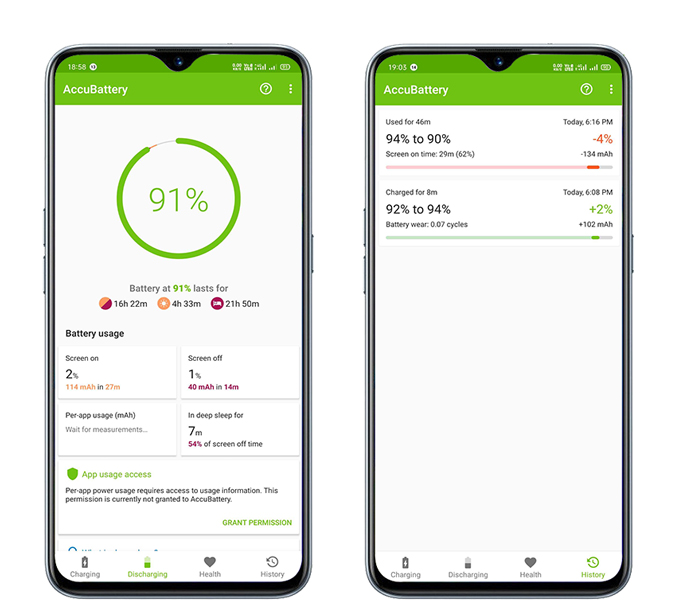
Также есть раздел здоровья, который похож на другие приложения. Он отображает процент состояния аккумулятора, расчетную емкость и расчетную емкость. Дополнительная функция AccuBattery отличает его от других приложений. Вы можете установить пороговое значение зарядки, после которого сработает будильник, чтобы не перезарядить свой телефон.
Скачать AccuBattery
Последнее слово: советы по продлению срока службы батареи?
Я уверен, что у вас такая же история, ваша батарея разряжается, когда вам это нужно больше всего. Либо ты проклянешь свой телефон, либо найдешь точку зарядки. Хотя вы можете найти множество советов и уловок в Интернете, например, зарядка телефона до отметки 80%, хранение батареи в прохладной среде, предотвращение быстрой зарядки и т. Д., Приложенные вами усилия даже близко не к награде. Итак, я бы просто предложил использовать режим энергосбережения вашего телефона или ноутбука и следить за приложениями, которые разряжают вашу батарею.
Если у вас есть предложения, оставьте комментарий, и я надеюсь, что ваш аккумулятор будет оставаться здоровым столько, сколько вы хотите, шучу!
Также прочтите: Быстро избавьтесь от «Приложение использует уведомление о батарее»
Программы для Windows, мобильные приложения, игры - ВСЁ БЕСПЛАТНО, в нашем закрытом телеграмм канале - Подписывайтесь:)
